使用 Gmail 電子信箱服務,傳送信件預設會以 Google 帳戶名稱當成寄件人名稱,或許有些用戶會對這項設定感到困擾,不希望 Google 帳戶的個人化暱稱出現在電子信件,而是較正式或容易識別的寄件人名稱.在網頁版 Gmail 設定有個選項讓用戶自訂寄件人名稱。
操作說明:
瀏覽器打開 Gmail 網頁版點擊右上方「齒輪圖示」→「查看所有設定」。

進入 Gmail 設定後點選「帳戶和匯入」在
選擇寄件地址項目按下「修改資料」。

接著會跳出
編輯電子郵件地址視窗,寄件人名稱預設是您 Google 帳戶的名稱,點選空白欄位並輸入要使用的名稱,按下「儲存變更」就能以新名稱來發送信件。
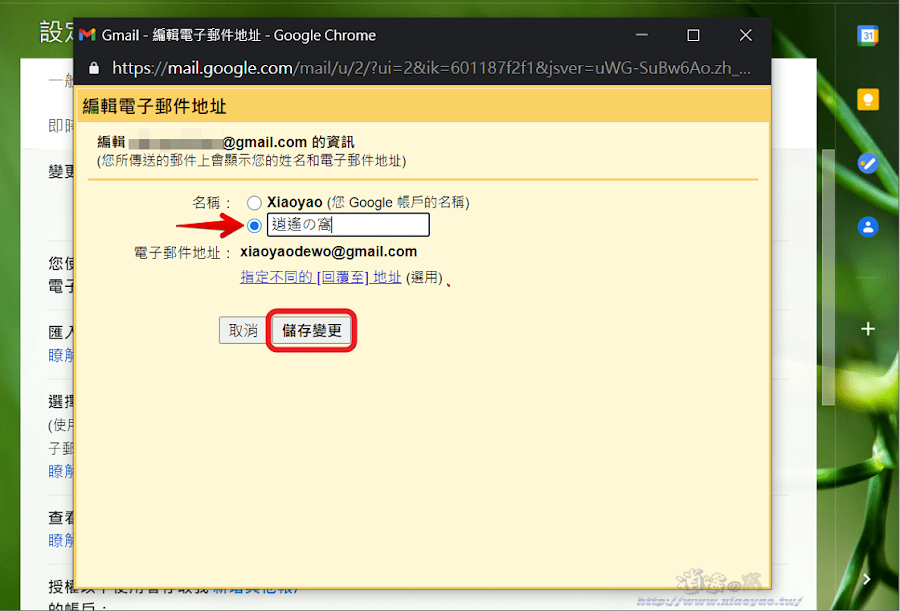
儲存變更後可以傳送郵件給自己來確認寄件人名稱。
 延伸閱讀:
Gmail 使用篩選器自動管理郵件,套用標籤或直接刪除信件
Gmail「封存」可整理收件匣,如何方便檢視已封存信件?
啟用 Gmail「取消傳送」功能,30 秒內回收寄錯信件
Simple Gmail Notes 在信件中添加筆記做註解(擴充功能)
Email Tracker 幫助追蹤 Gmail 信件是否已讀(擴充功能)
延伸閱讀:
Gmail 使用篩選器自動管理郵件,套用標籤或直接刪除信件
Gmail「封存」可整理收件匣,如何方便檢視已封存信件?
啟用 Gmail「取消傳送」功能,30 秒內回收寄錯信件
Simple Gmail Notes 在信件中添加筆記做註解(擴充功能)
Email Tracker 幫助追蹤 Gmail 信件是否已讀(擴充功能)



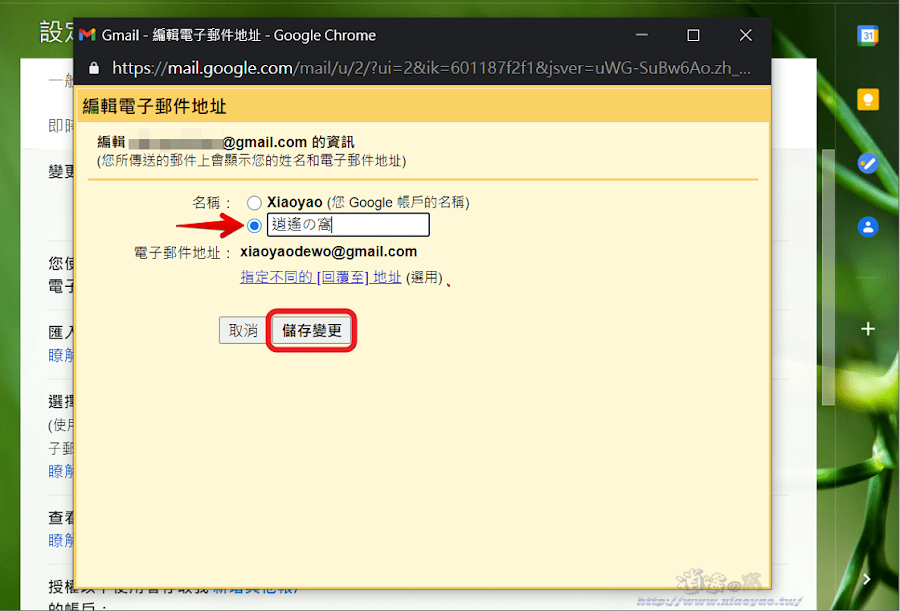




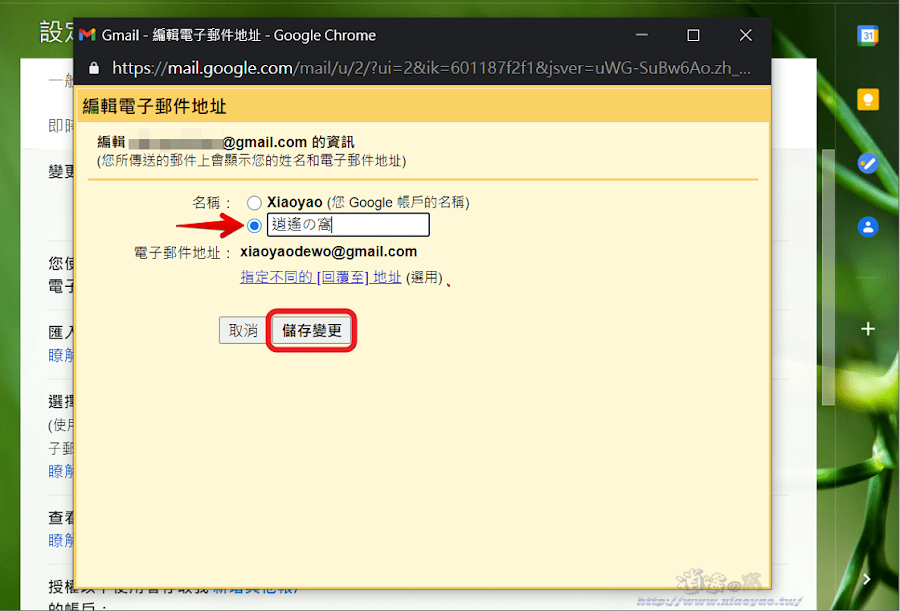

0 留言